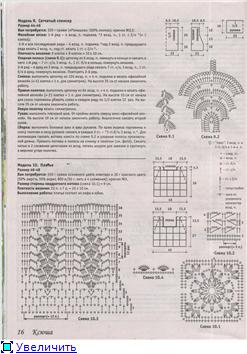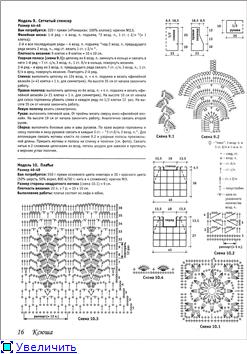Як поліпшити якість сканованих зображень
Ви завантажили журнал або книгу з інтернету, відкрили файл і побачили, наприклад, такі сторінки:
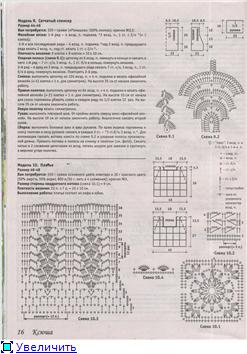
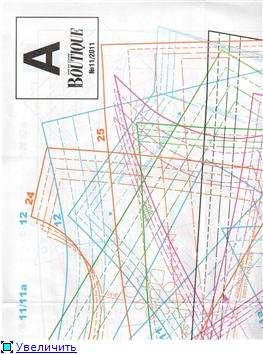
Я спеціально для прикладу взяла сторінки з журналів з гачковими схемами в'язання (де в схемах багато дрібних позначень) та викрійками (де багато ліній для різних моделей).
Я не звинувачую тих, хто викладає такі скани в інтернет. Часто це залежить від характеристик сканерів. Крім того, багато журналів друкуються на тонкій просвічує папері, а іноді і просто на газетному папері.
Звичайно, можна користуватися і такими сканами. Але якщо ви збираєтеся в'язати або шити, по-моєму краще почистити сторінки від бруду, зробити яскравішою і чіткіше.
Я розповім, як сама роблю в таких випадки. Але можливі й інші варіанти.
Для роботи потрібна програма Adobe Photoshop. У мене на комп'ютері встановлена русифікована версія, тому назва команд я буду писати російською мовою, а в дужках давати їх англійське позначення.
Не буду розповідати про складні маніпуляції з використанням різних верств і безлічі функцій фотошопа. Мені здається, в даному випадку не варто ускладнювати собі роботу.
Відкриваємо в фотошопі сторінку з журналу.
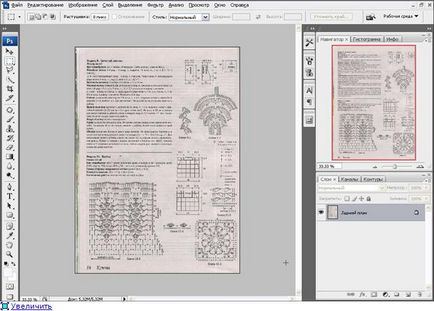
Якщо ви ніколи не займалися такою справою, рекомендую створити дублікат картинки.
На панелі меню відкриваємо: Зображення (Image) → Дублювати (Duplicate).
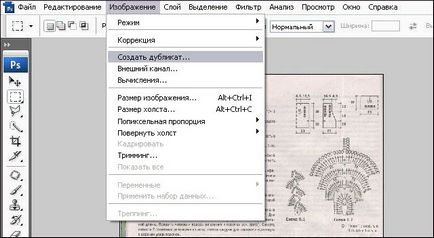
Відкривається вікно, де ви можете вказати нову назву файлу. Ми не буде нічого перейменовувати, натиснемо Так (ОК).
На сторінці журналу, яку ми збираємося обробити, немає ніяких кольорових зображень або написів, але відсканована вона в кольорі, тому і вийшов рожевий фон. Я такі картинки відразу перекладаю в чорно-білі, далі чистити буде набагато легше.
Зображення (Image) → Корекція (Adjustment) → Чорно-білий (Desaturate). Зручніше скористатися гарячими клавішами: натиснути одночасно Alt + Shift + Ctrl + B.
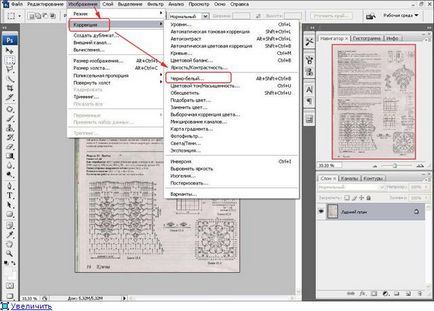
Відкриється нове вікно, в ньому нічого змінювати не треба. Просто натисніть "Так" і отримаєте чорно-біле зображення.
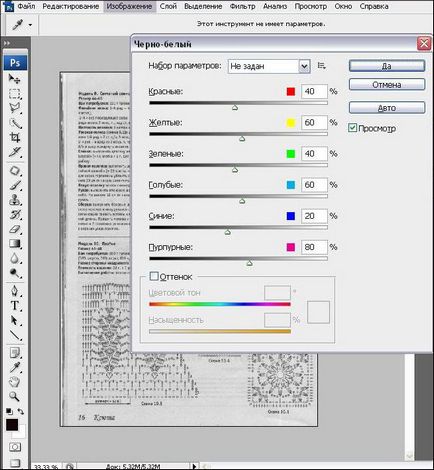
Тепер спробуємо його почистити. Щоб було зручніше працювати, треба збільшити зображення. У фотошопі це можна зробити різними способами.
Зліва на панелі інструментів є кнопка Лупа.
Я зазвичай користуюся панеллю Навігатор (Navigator), розташованої праворуч. Внизу є бігунок, рухаючи який вправо або вліво, можна збільшувати або зменшувати зображення.
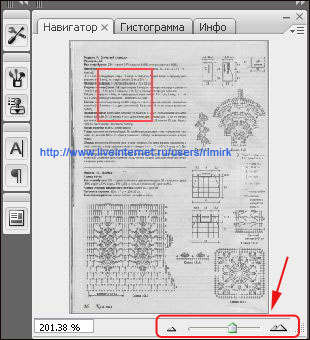
Знаходимо на зображенні найбільш брудну, затемнене місце.
Потім нам потрібна функція "Рівні" (Levels). Відкрити її можна або через меню: Зображення (Image) → Корекція (Adjustment) → Рівні (Levels). Або гарячими клавішами Ctrl + L.
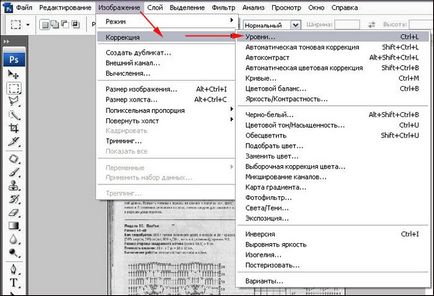
У вікні вибираємо праву піпетку і відзначаємо нею на скане брудна пляма. Натискаємо "Так". Якщо бруд не відвернулась повністю, операцію можна повторити.
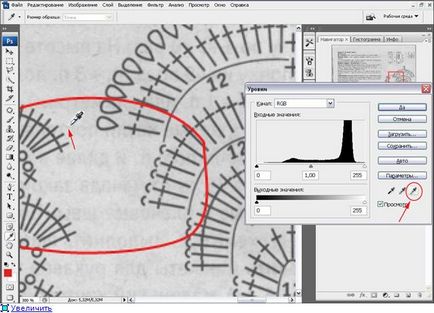
В результаті ми отримаємо ось таке очищене зображення.
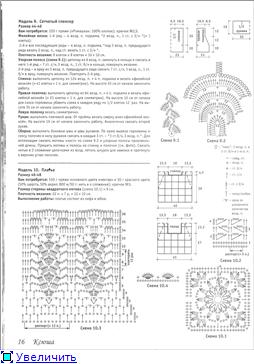
Воно кілька бліді. Можна підвищити контрастність зображення: Зображення (Image) → Корекція (Adjustment) → Автоконтраст (Auto Contrast) або Контраст / Яскравість (Contrast / Brightness).
А можна зробити так: знову відкрити вікно "Рівні" і посувати повзунок (відзначено червоним) вправо. Ви відразу побачите, як поліпшується вид зображення. Коли ви вирішите, що зображення досить покращено, натисніть "Так".
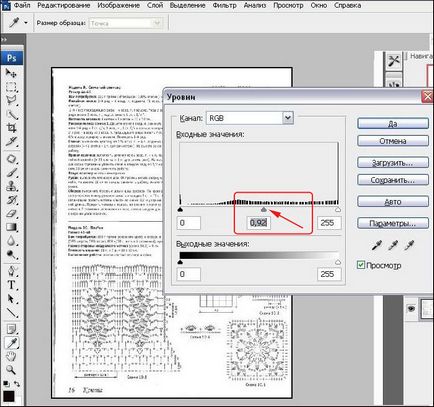
І останнє. Зліва на нашій картинці залишилася чорна смуга. Взагалі-то вона нам не заважає, але краще видалити і її. Це зробити просто. На панелі інструментів зліва знаходимо кнопку "Прямокутна область" (Restangular Marquee). Натискаємо на неї і виділяємо область, яку хочемо видалити. Потім просто натискаємо на клавіатурі Delete. Якщо брудна пляма має не прямокутну форму, то для його виділення можна скористатися іншою кнопкою на панелі інструментів "Прямолінійне ласо" (Polygonal Lasso).
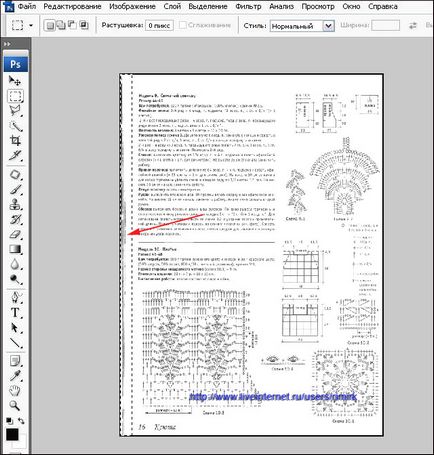
Усе! залишається тільки зберегти зображення.
Для порівняння: картинка з журналу густо оброблена картинка.